Hoe om `n laagmasker in Photoshop te skep
Hierdie artikel sal jou leer hoe om `n laagmasker te skep, wat jy kan gebruik om dele van ander lae in Adobe Photoshop te versteek of te openbaar.
stappe

1
Maak of skep `n Photoshop-lêer. Om dit te doen, dubbelkliek op die blou toepassingsikoon wat die letters bevat "Ps", en klik dan op die oortjie argief dit is in die menubalk boaan die skerm en kies een van die volgende alternatiewe:
- Klik op Maak oop ... om `n bestaande dokument oop te maak.
- Klik op Nuwe ... om `n nuwe dokument te skep.

2
Klik op die laag waarin jy `n masker wil skep. Die laag venster is in die onderste regterkantste gedeelte van die aansoek.

3
Kies die area wat u onzichtbaar wil bly. Om dit te doen, kan jy een van die volgende alternatiewe kies:

4
Klik op die ikoon "Voeg laagmasker by". Dit is `n liggrys reghoek wat `n donkergrys sirkel onderaan die venster bevat "lae".

5
Stoor die veranderinge. Om dit te doen, klik op die oortjie argief wat in die menubalk en dan in is red in die keuselys.
wenke
- Dubbelklik op die laagmasker in die venster Lêers om die glyers aan te pas digtheid en wegneem om die masker deursigtig te maak of sagter rande te hê.
Deel op sosiale netwerke:
Verwante
 Hoe om `n agtergrond in Photoshop CS3 by te voeg
Hoe om `n agtergrond in Photoshop CS3 by te voeg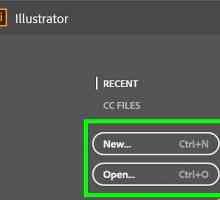 Hoe om `n hiperskakel in Illustrator by te voeg
Hoe om `n hiperskakel in Illustrator by te voeg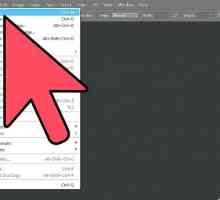 Hoe om deursigtigheid in Photoshop by te voeg
Hoe om deursigtigheid in Photoshop by te voeg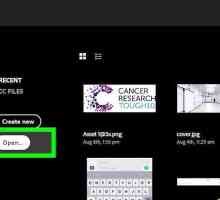 Hoe om `n koeël in Photoshop by te voeg
Hoe om `n koeël in Photoshop by te voeg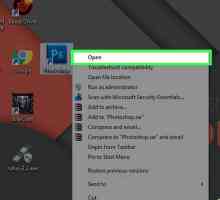 Hoe om die agtergrondkleur in Photoshop te verander
Hoe om die agtergrondkleur in Photoshop te verander Hoe om teks om te omskep in Photoshop
Hoe om teks om te omskep in Photoshop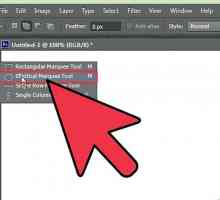 Hoe om `n 3D-sfeer in Photoshop te skep
Hoe om `n 3D-sfeer in Photoshop te skep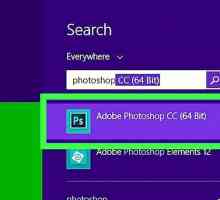 Hoe om teks te buig in Photoshop
Hoe om teks te buig in Photoshop Hoe om `n basketbal in Photoshop te teken
Hoe om `n basketbal in Photoshop te teken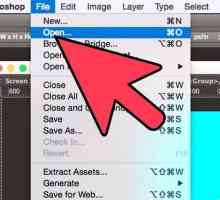 Hoe om prente saam te voeg
Hoe om prente saam te voeg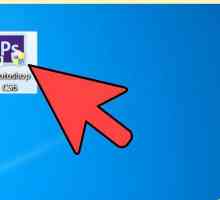 Hoe om `n prent in Adobe Photoshop te vergroot
Hoe om `n prent in Adobe Photoshop te vergroot Hoe om kleure in Photoshop te pas
Hoe om kleure in Photoshop te pas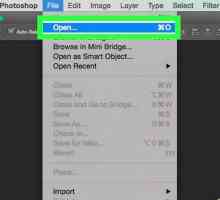 Hoe om `n eenvoudige skaduwee met Photoshop CS3 te skep
Hoe om `n eenvoudige skaduwee met Photoshop CS3 te skep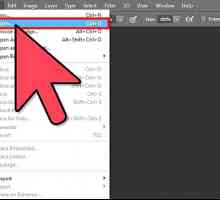 Hoe om te verf met airbrush in Adobe Photoshop CS4
Hoe om te verf met airbrush in Adobe Photoshop CS4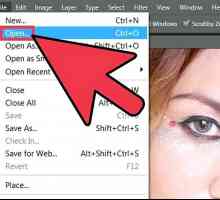 Hoe om selektiewe kleur in Photoshop te gebruik
Hoe om selektiewe kleur in Photoshop te gebruik Hoe om die klone buffer instrument in Photoshop te gebruik
Hoe om die klone buffer instrument in Photoshop te gebruik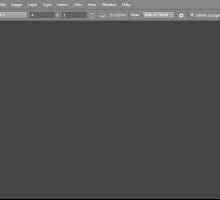 Hoe om agtergronde in Adobe Photoshop te skep
Hoe om agtergronde in Adobe Photoshop te skep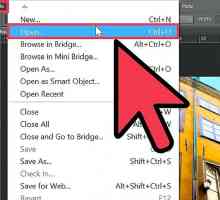 Hoe om `n spieël-effek in Adobe Photoshop te skep
Hoe om `n spieël-effek in Adobe Photoshop te skep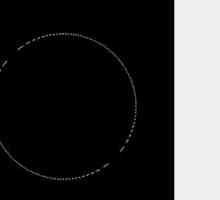 Hoe om `n planeet in Photoshop te skep
Hoe om `n planeet in Photoshop te skep Hoe om `n helling in Photoshop te maak
Hoe om `n helling in Photoshop te maak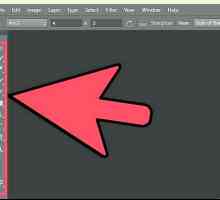 Hoe om die gereedskap in Adobe Photoshop CS6 te gebruik
Hoe om die gereedskap in Adobe Photoshop CS6 te gebruik
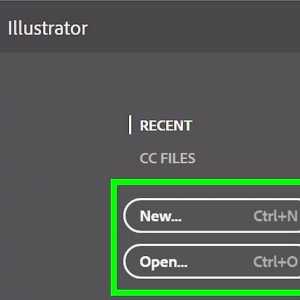 Hoe om `n hiperskakel in Illustrator by te voeg
Hoe om `n hiperskakel in Illustrator by te voeg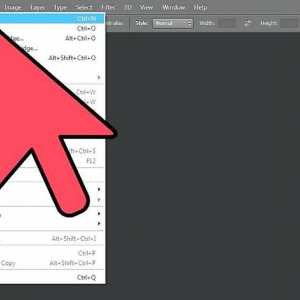 Hoe om deursigtigheid in Photoshop by te voeg
Hoe om deursigtigheid in Photoshop by te voeg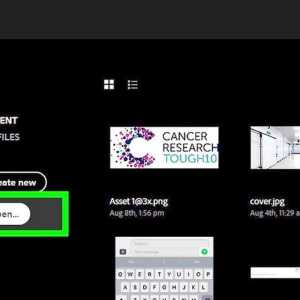 Hoe om `n koeël in Photoshop by te voeg
Hoe om `n koeël in Photoshop by te voeg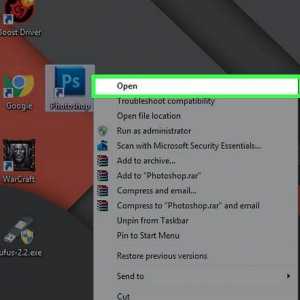 Hoe om die agtergrondkleur in Photoshop te verander
Hoe om die agtergrondkleur in Photoshop te verander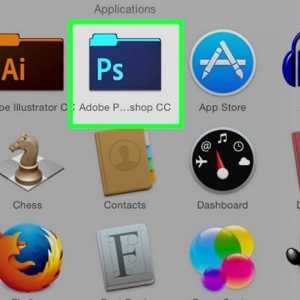 Hoe om teks om te omskep in Photoshop
Hoe om teks om te omskep in Photoshop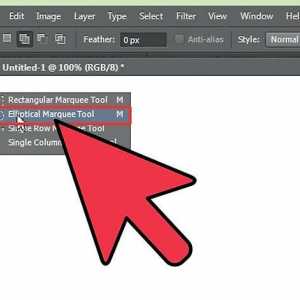 Hoe om `n 3D-sfeer in Photoshop te skep
Hoe om `n 3D-sfeer in Photoshop te skep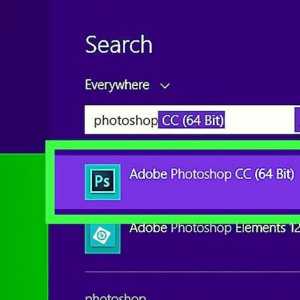 Hoe om teks te buig in Photoshop
Hoe om teks te buig in Photoshop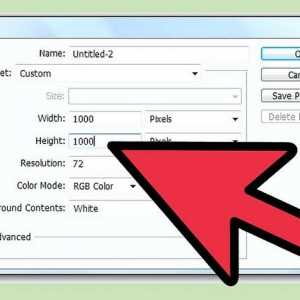 Hoe om `n basketbal in Photoshop te teken
Hoe om `n basketbal in Photoshop te teken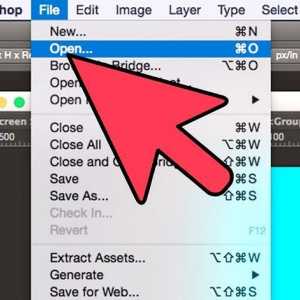 Hoe om prente saam te voeg
Hoe om prente saam te voeg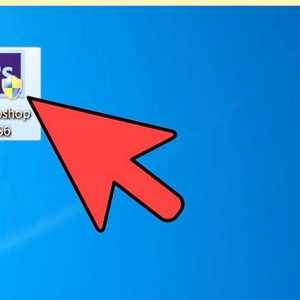 Hoe om `n prent in Adobe Photoshop te vergroot
Hoe om `n prent in Adobe Photoshop te vergroot